Czy masz mnóstwo oprogramowania, dokumentów, muzyki,i linki do stron (zakładek) na twoim komputerze? Znalezienie ich jest trudnym zadaniem, ponieważ są zaśmiecone na całym dysku twardym. Więc co byś zrobił? Czy nie byłoby lepiej, gdybyś mógł oznaczyć wszystkie swoje pliki, a później uzyskać do nich dostęp, po prostu wpisując słowo kluczowe? Znalazłem dwa narzędzia, które mogą pomóc Ci oznaczyć pliki i ułatwić ich wyszukiwanie.
TaggedFrog
TaggedFrog to darmowy organizer plików dla systemu Windowsktóry pozwala użytkownikowi dodawać i porządkować dokumenty, pliki, muzykę i zakładki, po prostu oznaczając je słowem kluczowym. Po oznaczeniu wszystkich ważnych plików nie musisz się już martwić o ich lokalizację na dysku twardym. Aby uzyskać dostęp do plików później, wystarczy wprowadzić słowo kluczowe, a wszystkie pliki oznaczone tym słowem kluczowym zostaną wyświetlone.
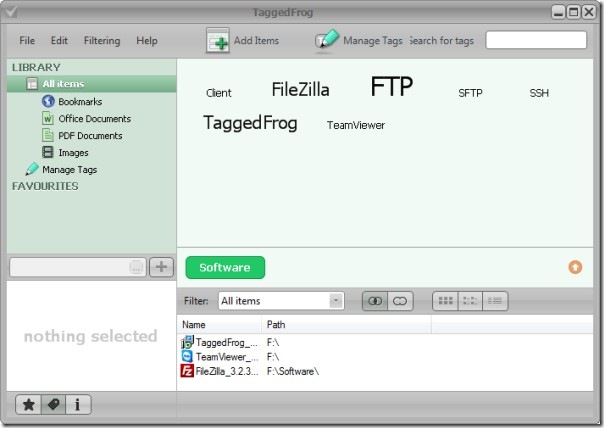
Aby dodać plik i oznaczyć go, kliknij Dodaj elementy. Możesz podać wiele tagów, z których każde słowo kluczowe jest oddzielone przecinkiem. Zawiera także integrację z Eksploratorem Windows, dzięki czemu dodawanie i tagowanie pliku jest dziecinnie proste. Po prostu kliknij prawym przyciskiem myszy dowolny plik lub folder i wybierz Dodaj tagi.
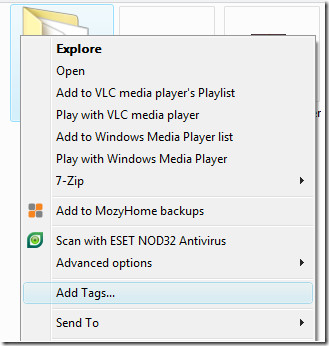
Dostępne są dwie wersje instalatora i przenośne.
Tag2Find
Tag2Find to darmowa aplikacja dla systemu Windows, która pozwalaaby oznaczyć prawie dowolny plik. Działa podobnie do TaggedFrog, ale ma inny interfejs i trochę nowych funkcji. Możesz dodać wiele plików, które będą domyślnie oznaczać je przy użyciu nazwy folderu, nazwy pliku, metadanych itp. Po dodaniu do listy będziesz mógł zobaczyć wszystkie tagi na prawym pasku bocznym. Aby dodać nowy znacznik do określonego pliku, wybierz ten plik, a następnie dodaj nowy znacznik, wprowadzając słowo kluczowe na dole prawego paska bocznego. Nie zapomnij kliknąć Zapisz, w przeciwnym razie wszystkie wprowadzone zmiany zostaną utracone.
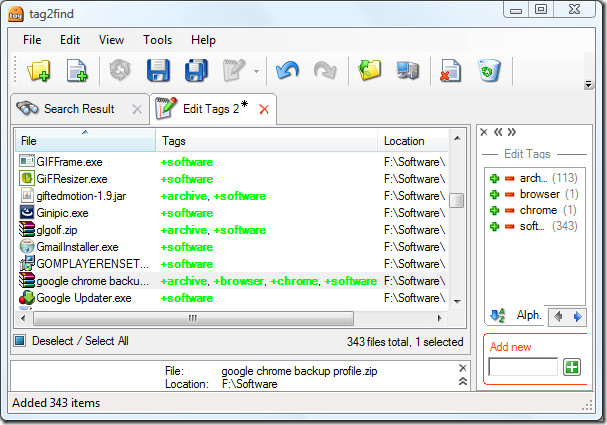
Integruje się również z Eksploratorem Windows, ale w przeciwieństwie do TaggedFrog, znajdziesz opcję edycji znacznika w menu kontekstowym.
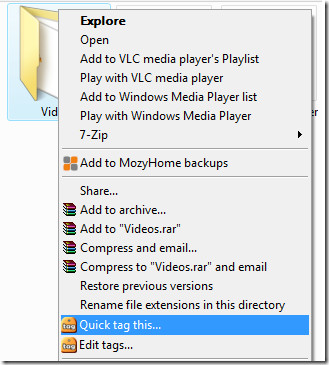
Jedną z niezwykłych cech tej aplikacji jest to, że Tymoże wyszukać dowolny plik z paska zadań systemu Windows. Kliknij prawym przyciskiem myszy pasek zadań Windows i wybierz Pasek narzędzi, a następnie wybierz pasek narzędzi tag2find. Teraz wpisz „oprogramowanie” na tym pasku narzędzi, a natychmiast zobaczysz wszystkie pliki, które zostały oznaczone jako „oprogramowanie”.
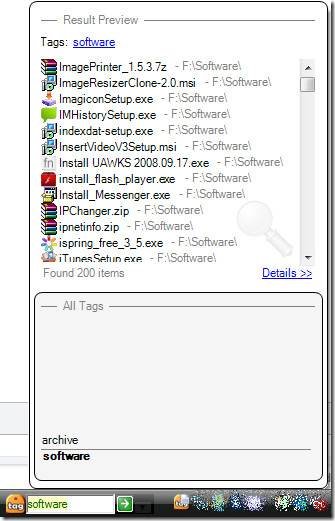
Nie jest dostępna przenośna wersja tej aplikacji.
Wniosek
Jeśli szukasz prostego w użyciu tagowaniaoprogramowanie lub przenośne narzędzie do tagowania, wtedy TaggedFrog jest wyraźnym zwycięzcą. Ale jeśli szukasz aplikacji do tagowania z zaawansowanymi funkcjami, to Tag2Find wygrywa. Oba są świetne i wymagają przynajmniej .NET Framework 2.0 do uruchomienia. Oba działają w systemie Windows XP i nowszych wersjach systemu Windows, w tym Windows 7. Niestety żaden z nich nie obsługuje 64-bitowych systemów operacyjnych. Cieszyć się!













Komentarze